Windows 시스템에 마이크 설치가 완료되면 기능을 철저히 테스트하는 것이 중요합니다. 장치를 성공적으로 설치한 후에도 부분적으로만 작동하거나 완전히 작동하지 않는 경우가 드물지 않기 때문입니다.
Windows 개인용 컴퓨터에서 마이크 오작동을 테스트하고 수정하기 위한 최적의 방법에 대한 종합적인 검토가 필요합니다.
Windows에서 Windows 설정을 통해 마이크를 테스트하는 방법 11
Windows 운영 체제에서 마이크 기능에 대한 종합적인 평가를 수행하려면 테스트 목적으로 Windows 설정 플랫폼을 활용할 수 있습니다. 이 프로세스에는 다양한 매개 변수에 걸쳐 마이크의 성능을 평가하는 여러 번의 시험이 수반됩니다. Windows 마이크의 기능을 확인하기 위해 일반적으로 사용되는 방법 중 하나는 Windows 설정 기능을 사용하는 것입니다. 이렇게 하려면 다음 단계를 따르세요:
시작 메뉴 검색 창을 사용하여 앞서 언급한 위치로 이동한 후 ‘설정’을 입력하고 이어지는 옵션 목록에서 가장 적합한 결과를 선택할 수 있습니다.
“시스템” 옵션을 선택한 다음 “사운드”를 선택합니다.
마이크를 활성화하고 사용 가능한 장치 목록에서 마이크를 선택하여 녹음을 시작하세요.
속성 메뉴에서 볼륨 슬라이더를 조작하여 입력 볼륨 레벨을 조정할 수 있습니다.
오디오 입력 장치를 사용하여 평가 프로세스 시작을 클릭하면 시스템이 즉시 마이크 기능 검증을 시작합니다.
마이크에 대고 장시간 발언한 후 “테스트 중지” 버튼을 클릭하여 발언을 종료할 수 있습니다.
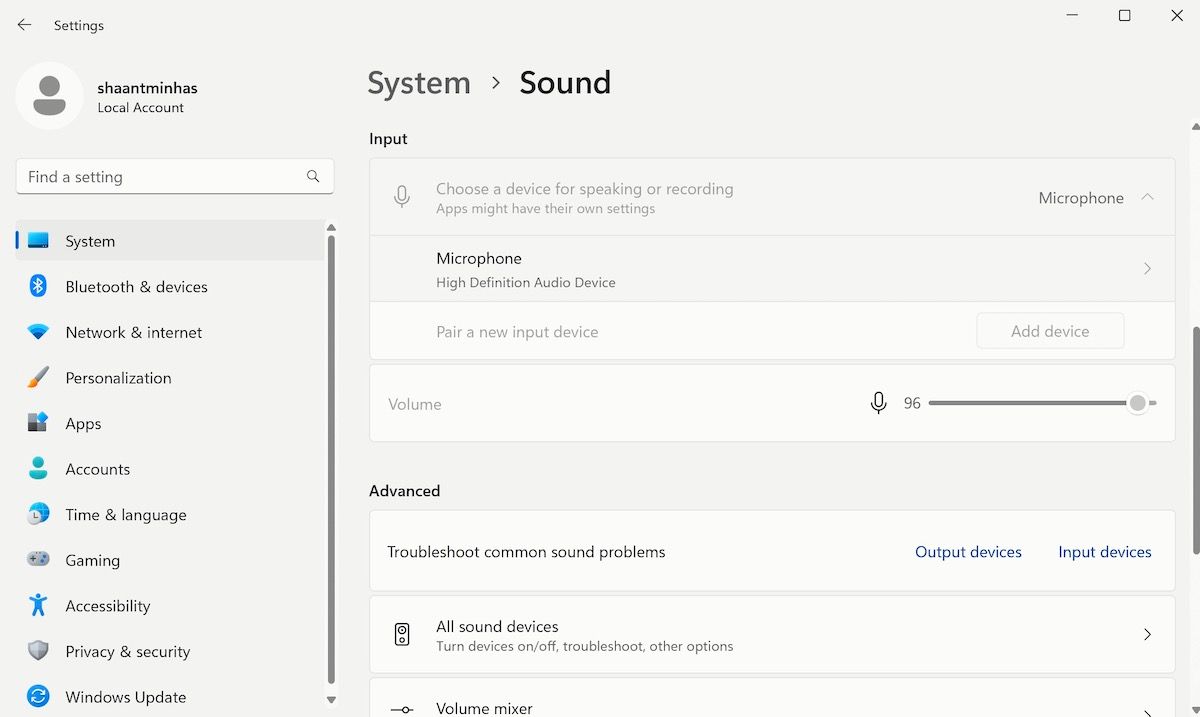
마이크의 기능에 문제가 없는 경우 결과 비율은 75% 이상이 될 것으로 예상됩니다.
컴퓨터가 최적의 성능을 위해 적절한 마이크를 사용하고 있는지 확인하세요. 이 정보는 “입력 장치 선택” 섹션으로 이동하여 찾을 수 있습니다. 현재 마이크가 표시되지 않으면 드롭다운 메뉴를 자세히 살펴보고 정확한 마이크를 선택하세요.
Windows 10에서 마이크를 테스트하는 방법
Windows 10에서 마이크의 기능을 확인하는 과정에는 이 운영 체제를 실행하는 컴퓨터에 마이크를 설치한 후 따르는 단계와 다소 다른 단계가 포함됩니다. Windows 10에서 마이크의 성능을 최적으로 유지하려면 다음 지침을 따르세요:
스피커 아이콘을 마우스 오른쪽 버튼으로 클릭하고 표시되는 메뉴에서 ‘사운드’ 옵션을 선택하세요.
⭐ 사운드 대화 상자에서 녹음 탭을 선택합니다. (마이크가 기본값으로 설정되어 있지 않은 경우 마이크를 클릭하고 기본 장치로 설정을 선택합니다.) 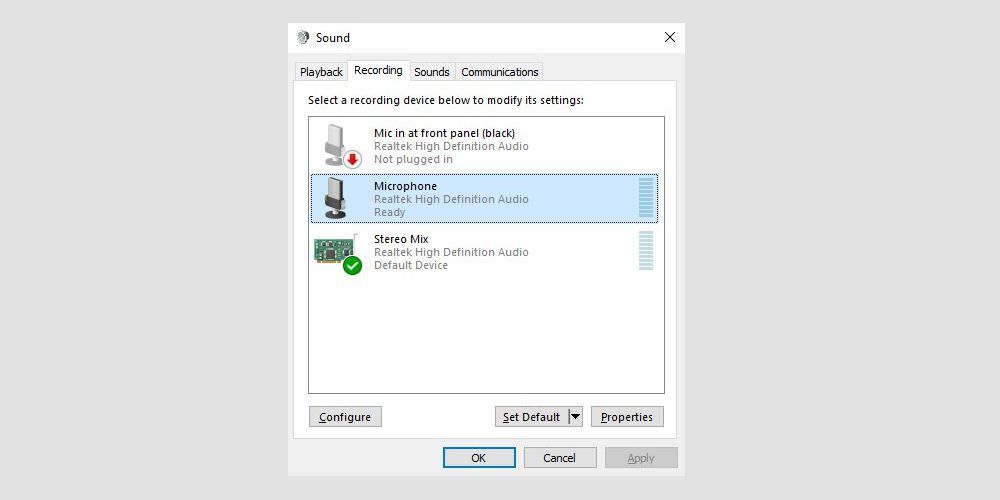
사용 가능한 장치 목록에서 음성 인식에 사용하려는 마이크를 클릭하여 선택한 다음 속성 또는 설정 메뉴로 이동하여 설정을 구성하세요. 이렇게 하면 음성 인식 소프트웨어를 사용할 때 최적의 정확도를 위해 장치의 성능을 최적화할 수 있습니다.
마이크 구성 마법사를 시작하려면 “마이크 설정” 인터페이스를 클릭하세요.
⭐ 연결한 마이크 유형을 선택하고 다음을 클릭합니다. 지침을 다시 읽고 다음을 다시 클릭합니다. 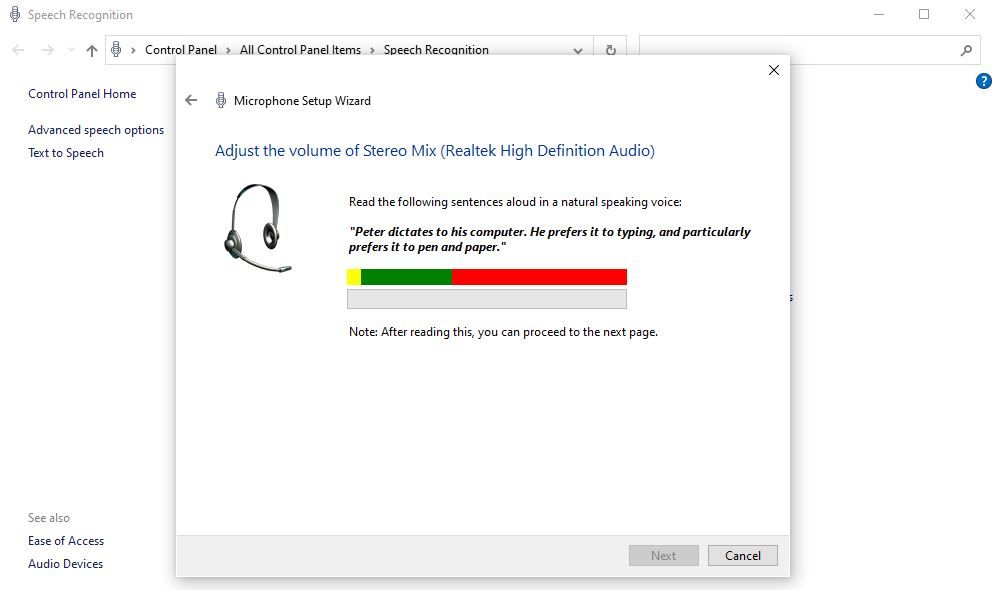 shaant minhas의 스크린샷
shaant minhas의 스크린샷
화면에 표시되는 하단 바를 관찰하여 마이크의 기능을 확인할 수 있으므로 마이크에 대고 말하여 마이크가 제대로 작동하는지 확인하세요.
필요한 모든 구성 요소를 적절히 배치하여 마이크 테스트 설정을 완료하려면 “다음”을 클릭한 후 “마침”을 클릭하세요.
무료 온라인 도구로 마이크를 테스트하는 방법
Windows 기본 도구는 거의 항상 작업을 완료하는 데 안정적이지만 때로는 타사 도구를 사용하고 싶을 수 있습니다. 마이크의 경우 온라인 마이크 테스트 가 최선의 선택이 될 것입니다.
재생 버튼을 클릭하여 웹사이트 홈페이지에 제공된 지침에 따라 진행하세요. 그런 다음 주어진 옵션에서 마이크를 선택하고 허용을 클릭하여 허용하세요. 그 후 선택한 마이크에 대고 말하면 온라인 도구가 기능 테스트를 시작합니다. 마이크의 성능을 더 잘 평가하려면 홈페이지에 표시되는 녹음되는 사운드 레벨을 나타내는 선을 관찰하세요.
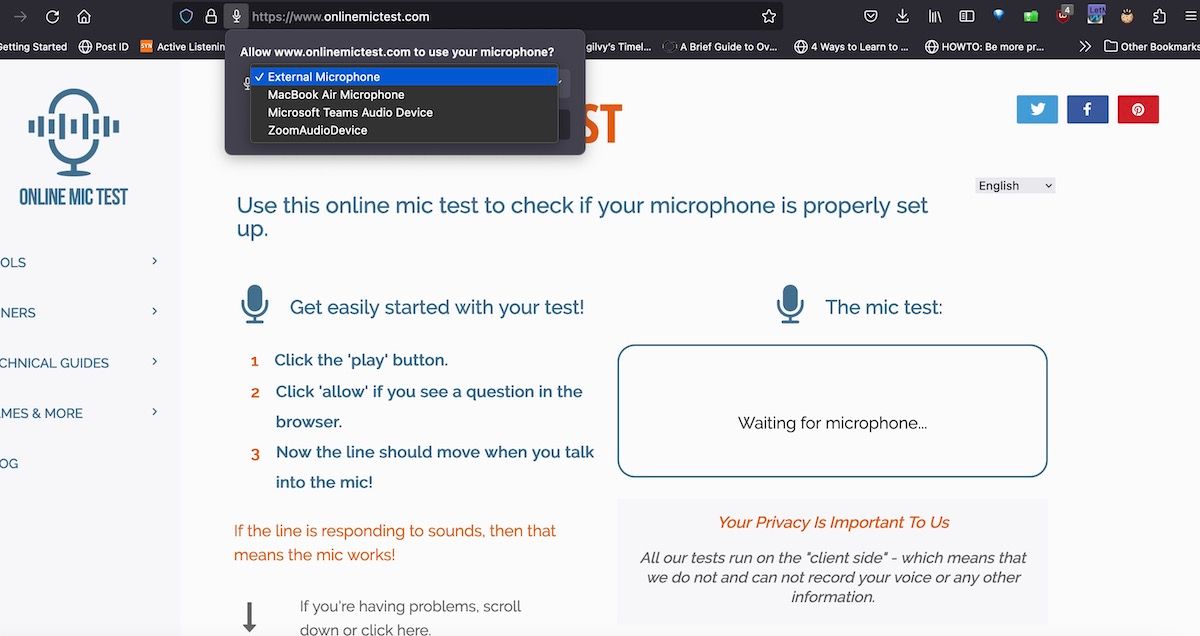
마이크가 작동 중이라는 표시에는 음성 전송 중에 선이 흔들리는 것이 포함되며, 이는 장치가 제대로 작동하고 있음을 의미합니다. 웹 애플리케이션에 문제가 발생할 경우 홈페이지에 언급된 문제 해결 가이드를 참조하면 문제를 해결할 수 있는 다양한 옵션에 대한 통찰력을 얻을 수 있습니다.
Windows PC에서 마이크 테스트하기
마이크의 성능을 최적화하려면 단순히 설정하는 것 이상의 작업이 필요합니다. 모든 설정을 올바르게 구성한 경우에도 마이크에 문제가 발생할 수 있습니다. 따라서 사전에 철저한 테스트를 수행하여 설치가 효과적인지 여부를 확인하는 것이 좋습니다.이 과정에서 문제가 발생할 경우 마이크의 적절한 기능을 복원할 수 있는 다양한 문제 해결 기술이 있습니다.